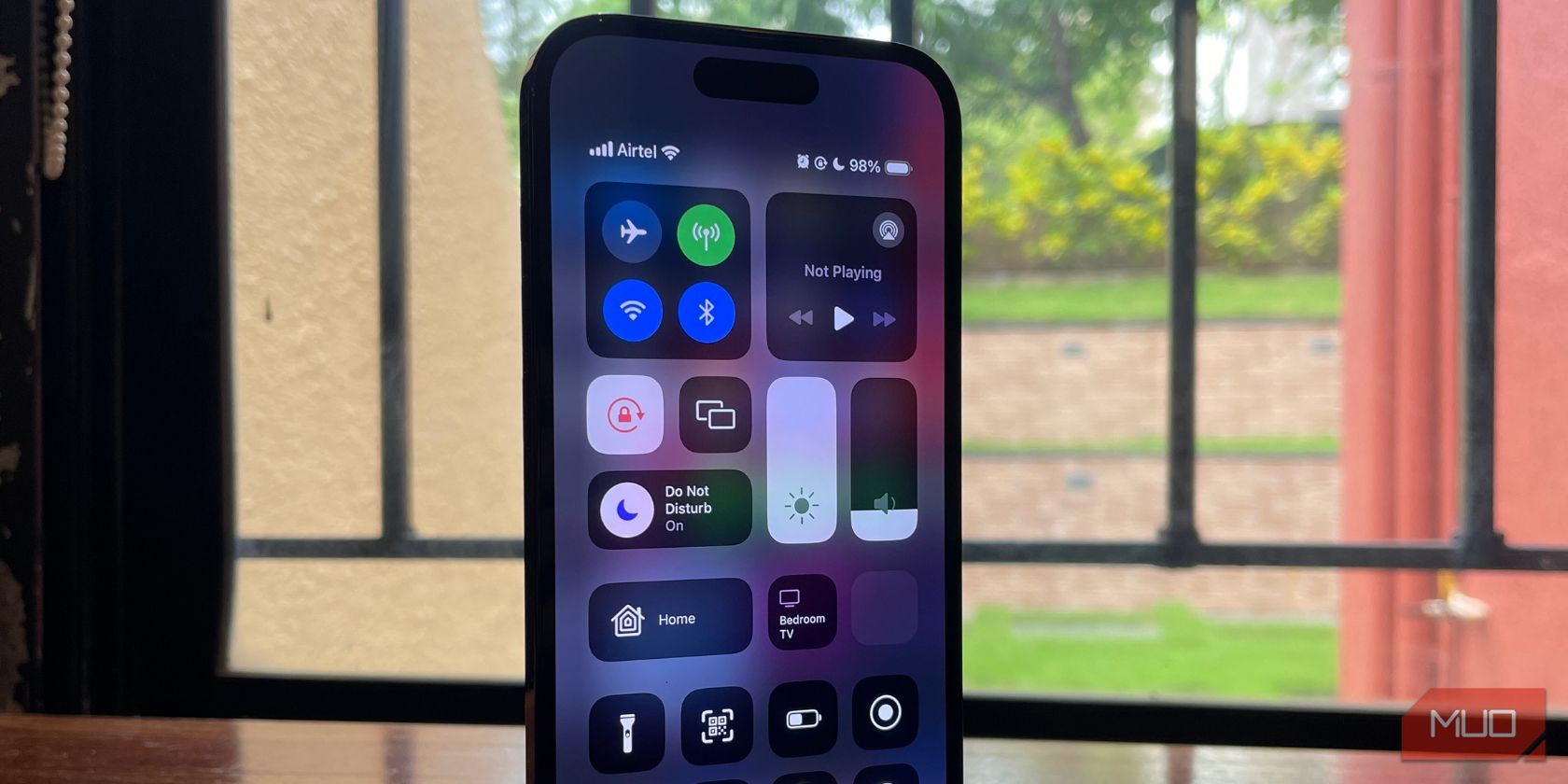تنظیمات نادرست، سیستم عامل حشره دار و محافظ صفحه نمایش ارزان قیمت می تواند مانع از دسترسی شما به مرکز کنترل آیفون شود. در اینجا کاری است که می توانید انجام دهید.
Control Center یک ویژگی بسیار منظم است که فوراً به شما امکان می دهد به کنترل های ضروری آیفون خود دسترسی داشته باشید. میتوانید به سرعت به گزینههای اتصال دسترسی داشته باشید، صدا را کنترل کنید، و روشنایی صفحهنمایش را تنظیم کنید، از جمله بسیاری از ویژگیهای غیرضروری.
از آنجایی که بسیار مهم است، زمانی که مرکز کنترل در آیفون شما از کار بیفتد، میتواند یک مشکل واقعی باشد. در زیر، تمام مراحل عیبیابی احتمالی برای رفع این مشکل را بررسی میکنیم و همه کنترلهای حیاتی را به نوک انگشتان شما بازمیگردانیم.
1. صفحه نمایش آیفون خود را تمیز کنید
عدم امکان ثبت ورودی های لمسی نمایشگر آیفون شما می تواند دلیل عدم دسترسی شما به مرکز کنترل باشد. ممکن است به این دلیل باشد که از یک قاب محافظ ضخیم در آیفون خود استفاده می کنید که ممکن است روی صفحه نمایش شما همپوشانی داشته باشد و از دسترسی شما به مرکز کنترل جلوگیری کند.
علاوه بر این، کیفیت و وضعیت محافظ صفحه شما نیز می تواند دلیل عدم دسترسی شما به مرکز کنترل باشد. بنابراین، اگر خراش یا ترک بر روی آن وجود دارد، آن را با یک مورد جدید جایگزین کنید. و حتی اگر از آیفون خود با محافظ صفحه استفاده نمی کنید، نمایشگر آن در برابر گرد و غبار و کثیفی که در طول زمان انباشته می شوند مصون نیست.
به همین دلیل، حساسیت و دقت صفحه نمایش شما ممکن است کاهش یابد و به لمس واکنشی نشان ندهد. بهترین راه برای رفع این مشکل این است که محافظ صفحه را بردارید و صفحه نمایش آیفون خود را با یک پارچه میکروفیبر تمیز کنید. و وقتی کارتان تمام شد، ببینید آیا میتوانید مرکز کنترل را باز کنید.

2. VoiceOver را خاموش کنید
برای کسانی که نمی دانند، VoiceOver یکی از بسیاری از ویژگی های دسترسی در iOS است که به افراد کم بینا اجازه می دهد با آیفون خود تعامل داشته باشند. این یک صفحه خوان مبتنی بر ژست است که توصیفی صوتی از آنچه روی صفحه است ارائه می دهد. متأسفانه، وقتی VoiceOver فعال است، نمی توانید به مرکز کنترل دسترسی پیدا کنید.
بنابراین، اگر به طور تصادفی این ویژگی را فعال کردید، می توانید با رفتن به تنظیمات > دسترسی، آن را خاموش کنید. وقتی اینجا هستید، روی VoiceOver ضربه بزنید و سوئیچ را در بالا خاموش کنید. اکنون، Control Center را در آیفون خود باز کنید.
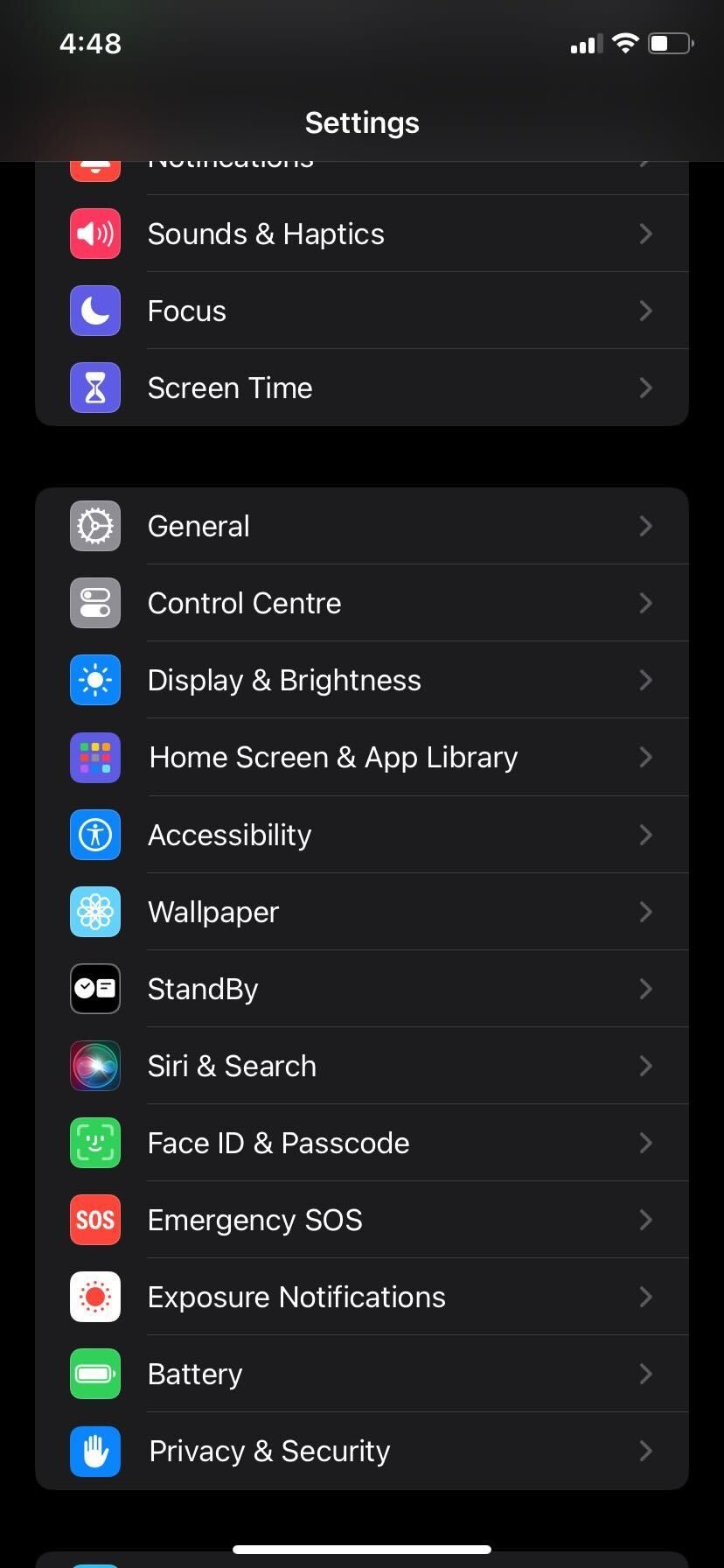
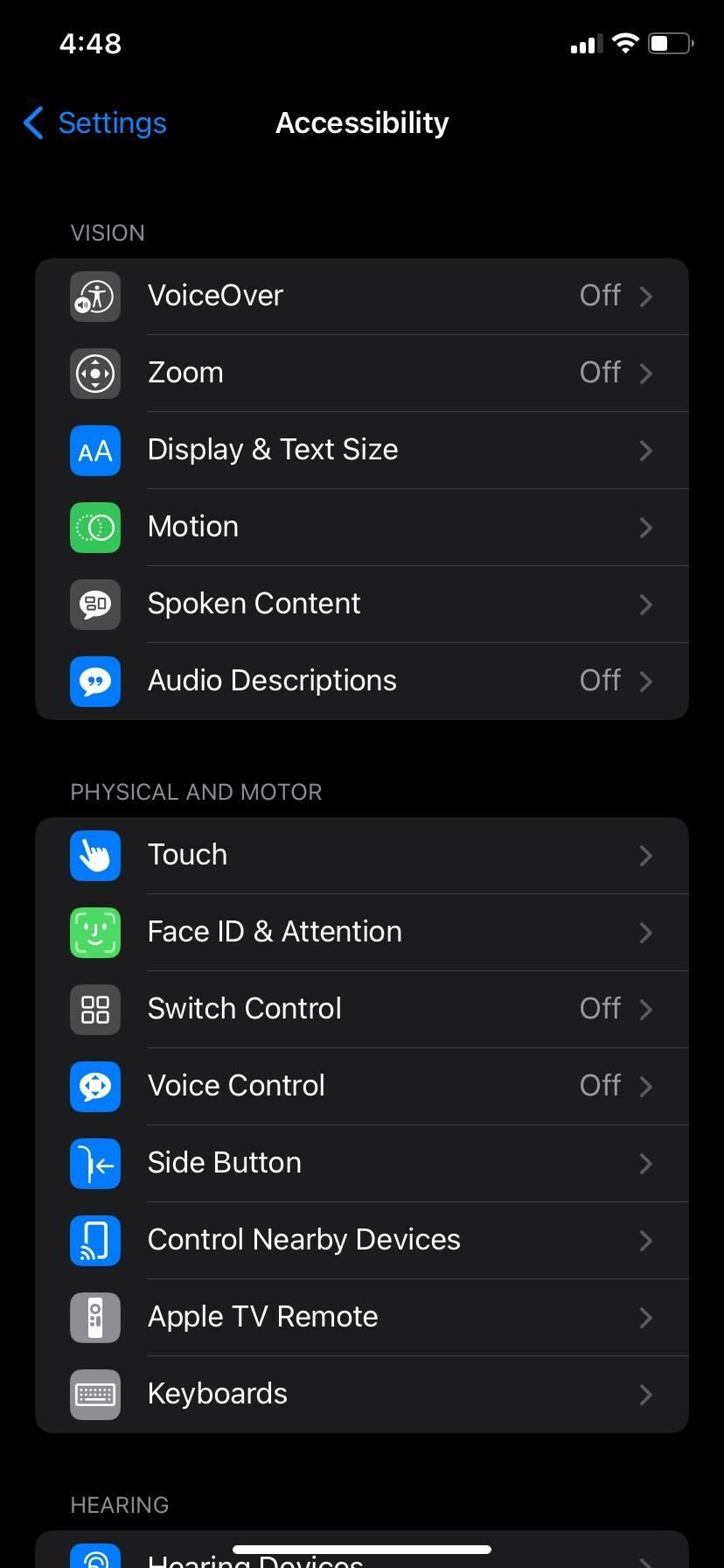
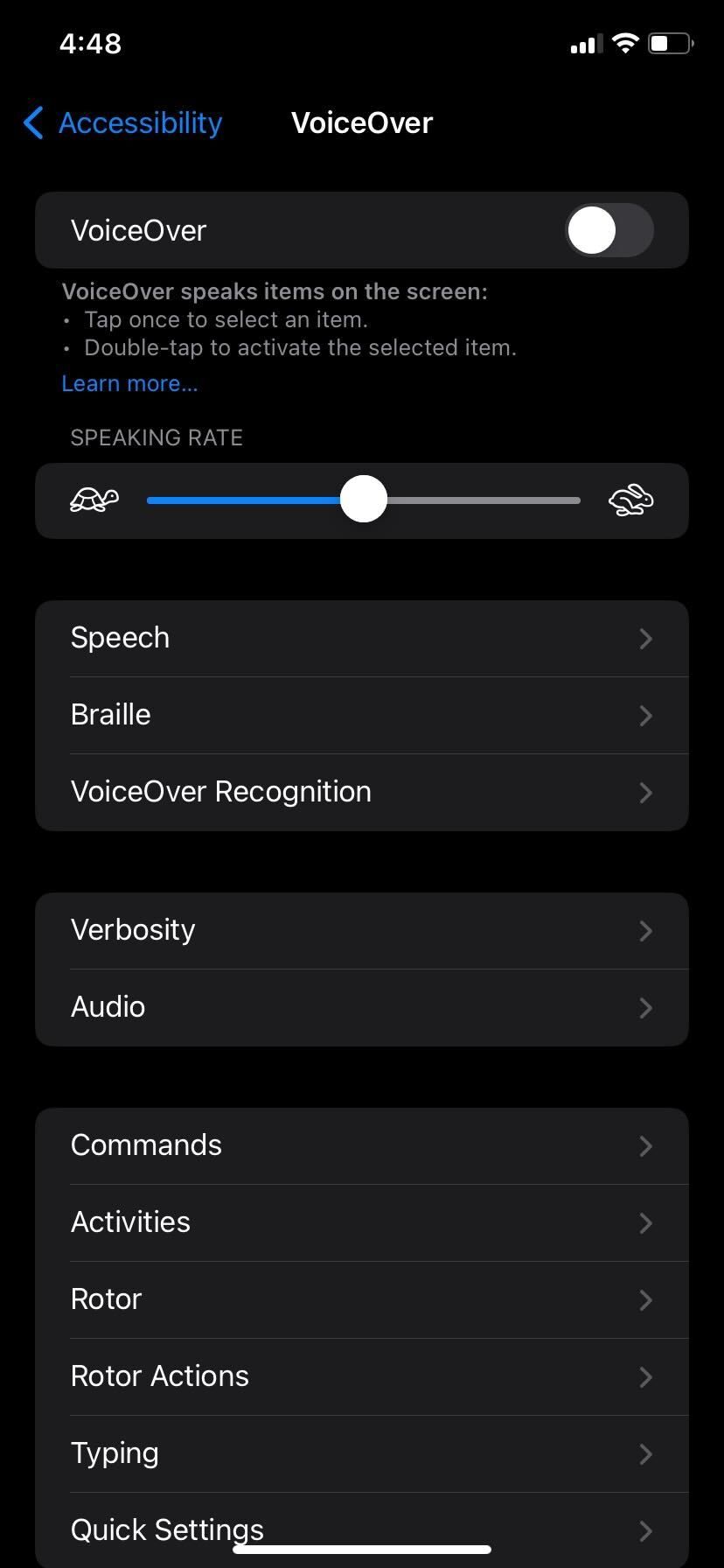
3. دسترسی به مرکز کنترل را هنگامی که قفل است فعال کنید
این یکی برای کسانی است که در دسترسی به Control Center از صفحه قفل آیفون خود مشکل دارند. این فقط زمانی اتفاق میافتد که وقتی آیفون شما قفل است به Control Center دسترسی ندهید.
در اینجا نحوه دسترسی به Control Center در صورت قفل بودن آیفون آمده است:
- برنامه Setting را در آیفون خود باز کنید و به Face ID & Passcode بروید.
- رمز عبور خود را برای تأیید وارد کنید و به قسمت Allow Access When Locked بروید.
- کلید کنترل مرکز را فعال کنید.
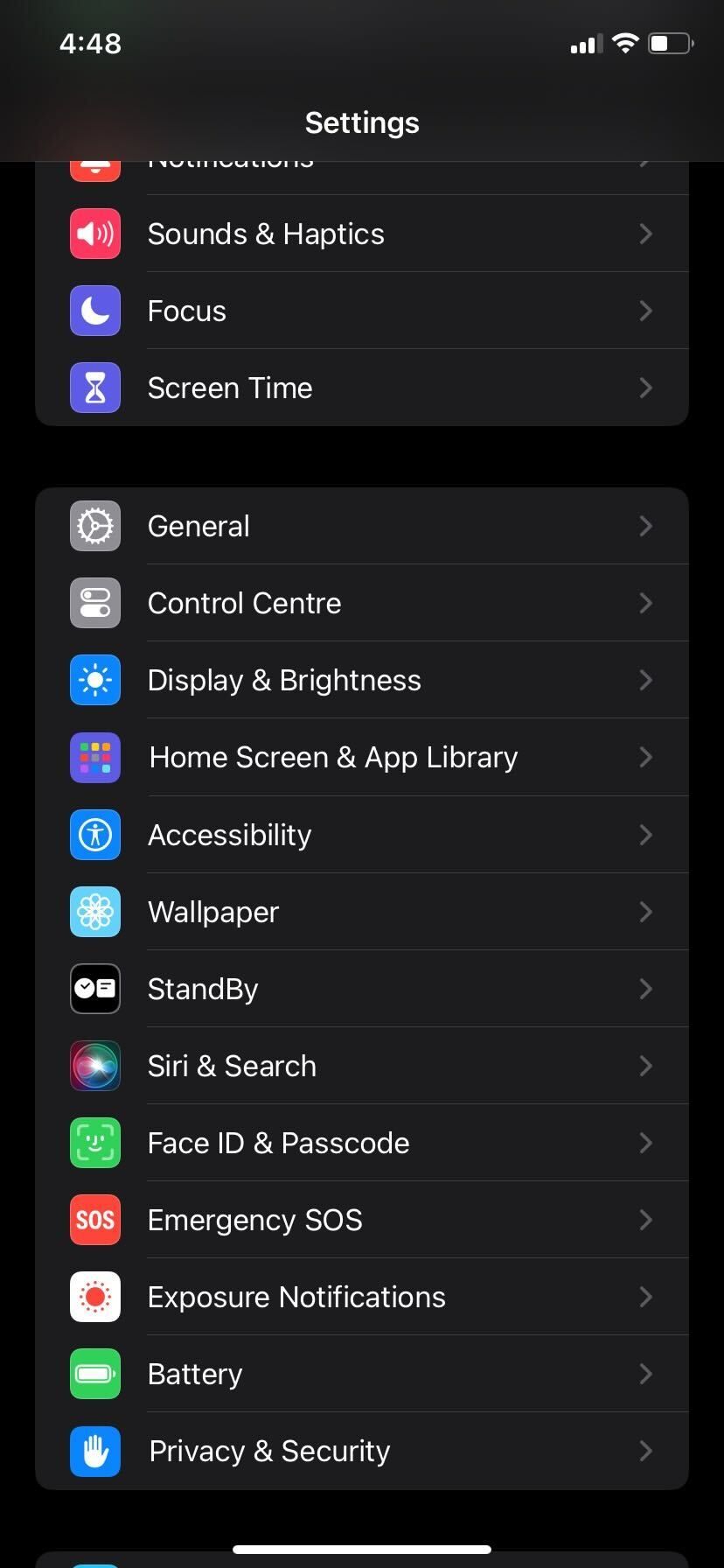
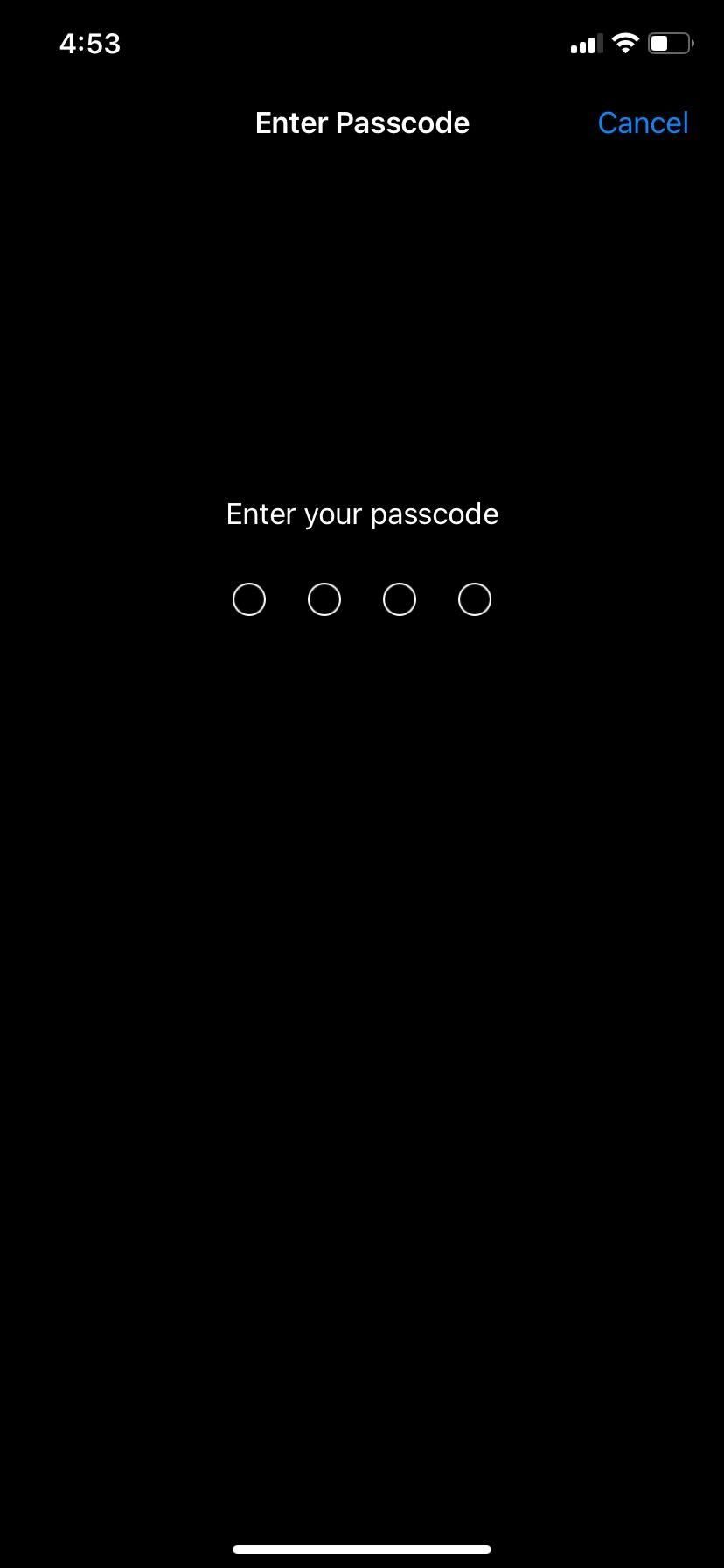
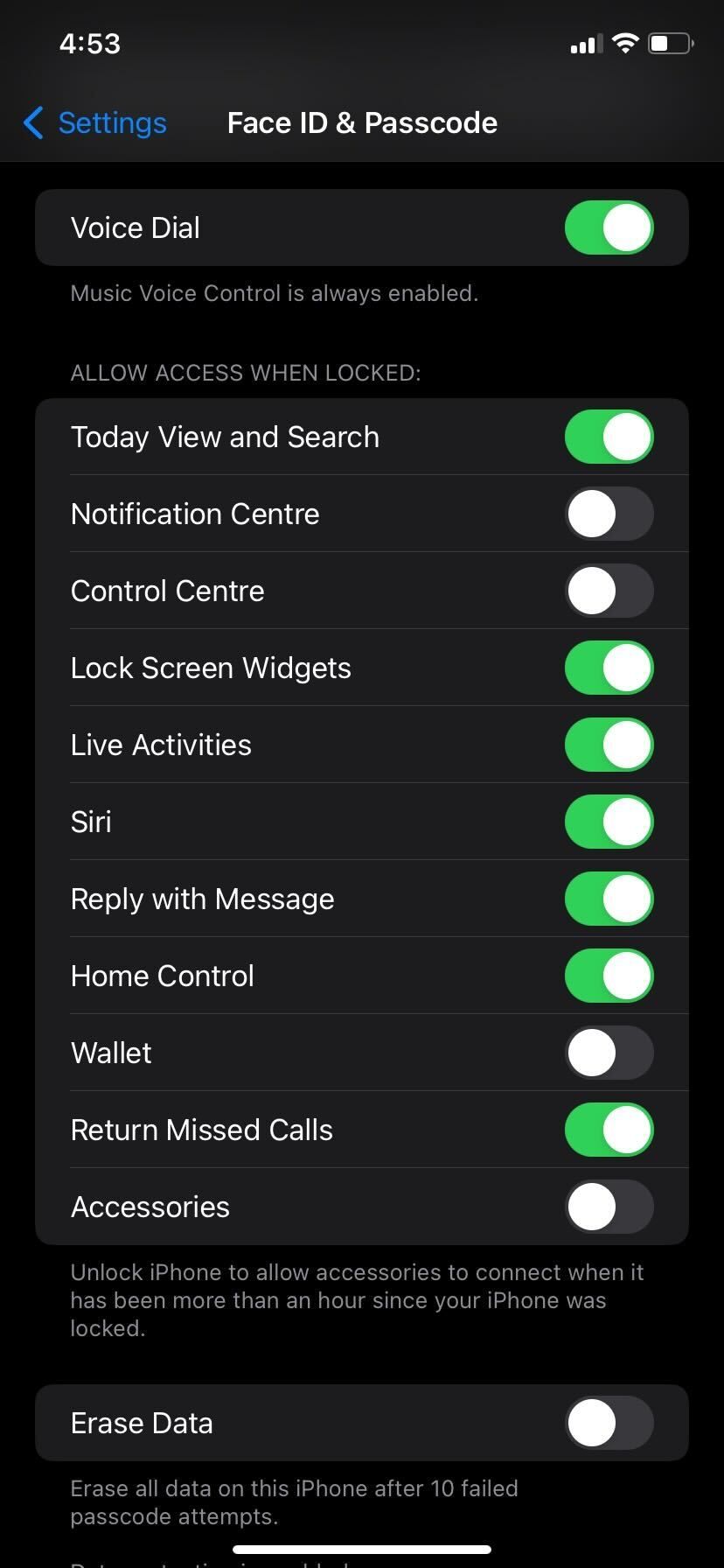
پس از این، باید بتوانید از صفحه قفل آیفون خود به Control Center دسترسی پیدا کنید.
4. دسترسی به مرکز کنترل در داخل برنامه ها را فعال کنید
به طور مشابه، این یکی برای کسانی است که نمی توانند هنگام استفاده از برنامه ها به مرکز کنترل دسترسی پیدا کنند. اگر اینطور است، احتمالاً به این دلیل اتفاق می افتد که به طور تصادفی دسترسی Control Center را در برنامه های آیفون خود غیرفعال کرده اید.
فرآیند فعال کردن دسترسی مرکز کنترل در برنامه ها بسیار ساده است. برنامه تنظیمات را باز کنید، Control Center را انتخاب کنید و گزینه Access Within Apps را تغییر دهید.

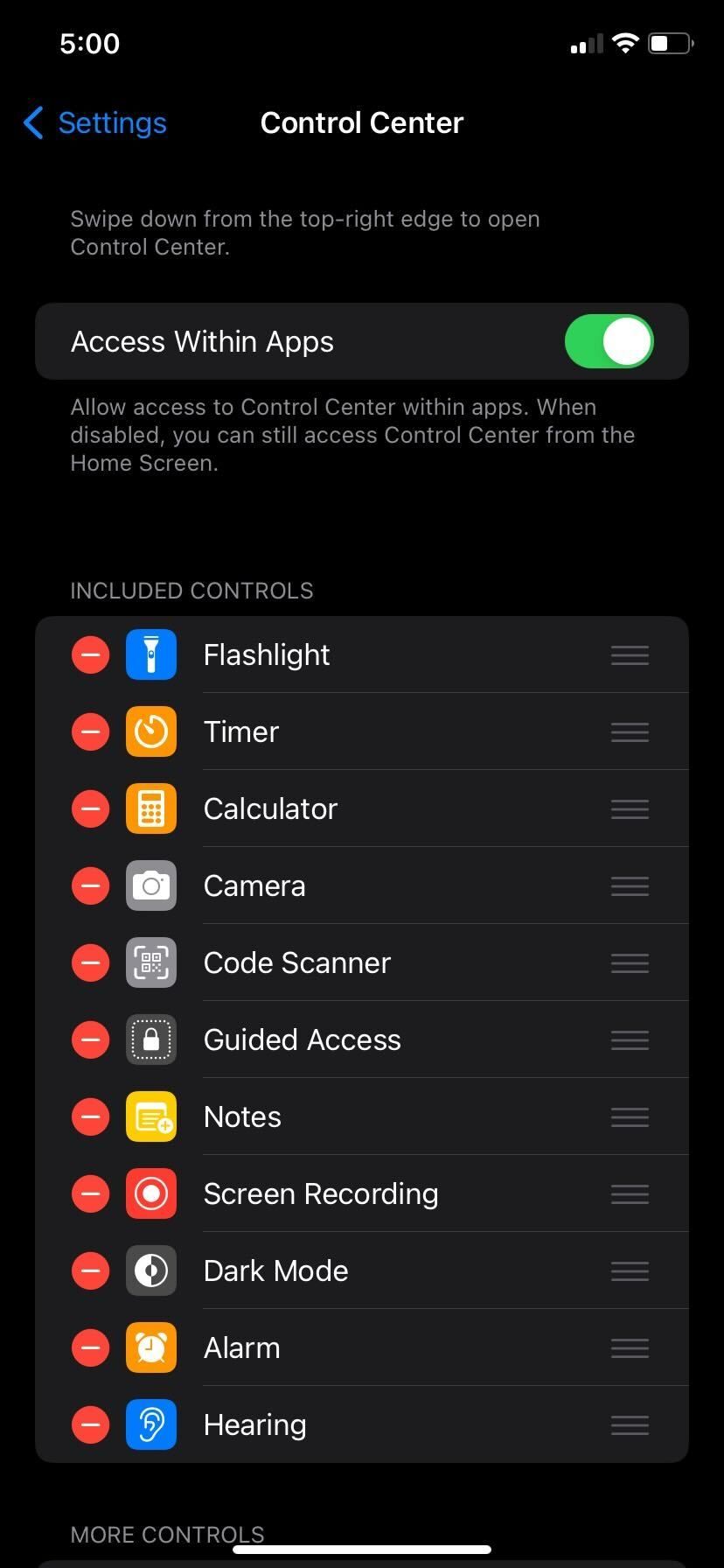
پس از فعال شدن، باید بتوانید در حین استفاده از برنامه های آیفون خود به Control Center دسترسی داشته باشید.
5. به آخرین نسخه iOS به روز رسانی کنید
بهروزرسانیهای iOS معمولاً شامل رفع اشکال، بهبود عملکرد و ویژگیهای جدید است. اگر به دلیل وجود اشکال در نسخه iOS که در حال حاضر از آن استفاده می کنید، با مشکل مرکز کنترل مواجه هستید، نصب آخرین به روز رسانی ها باید مفید باشد.
در اینجا نحوه به روز رسانی آیفون خود آورده شده است:
- تنظیمات را اجرا کرده و General را انتخاب کنید.
- روی Software Update ضربه بزنید و بررسی کنید که آیا به روز رسانی در دسترس است یا خیر.
- دکمه دانلود و نصب را فشار دهید تا بروزرسانی آغاز شود.
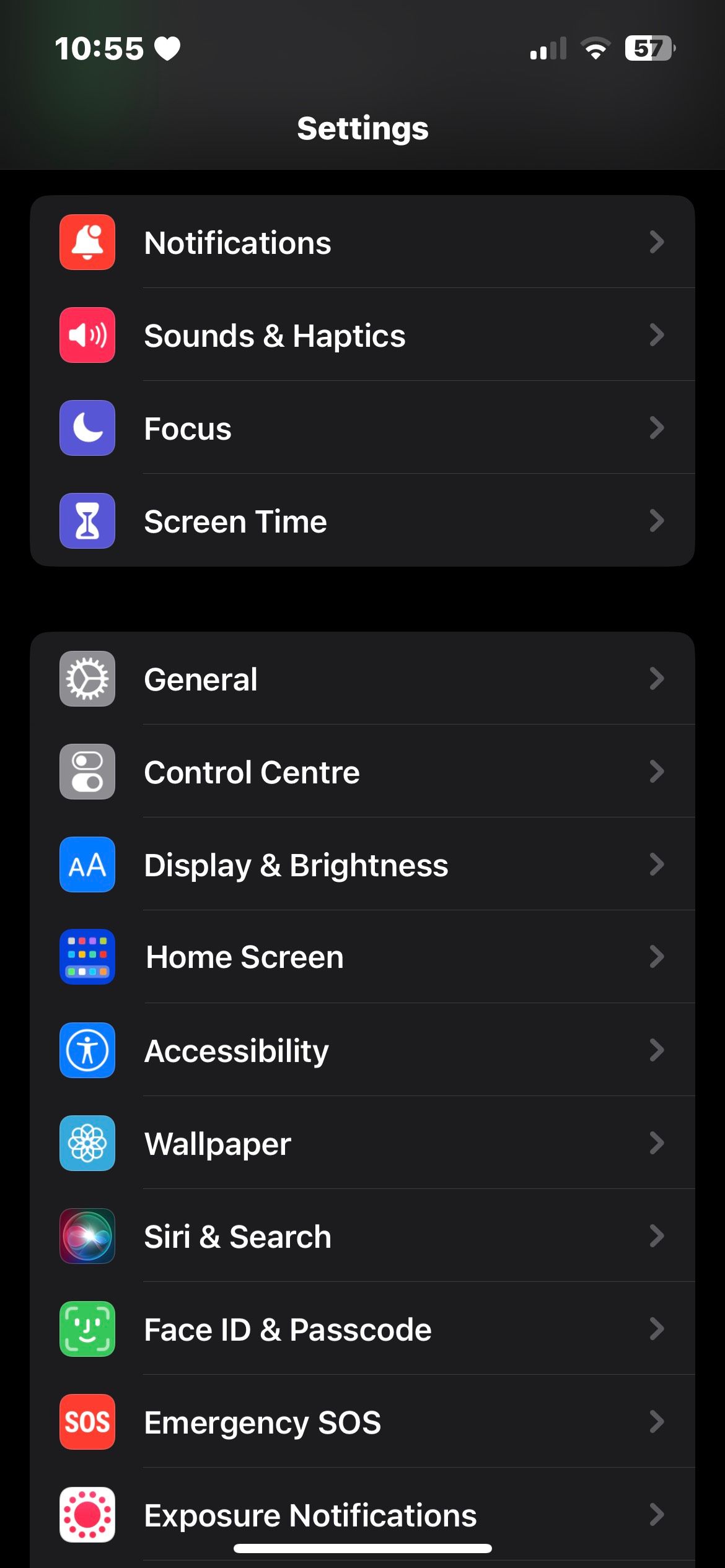

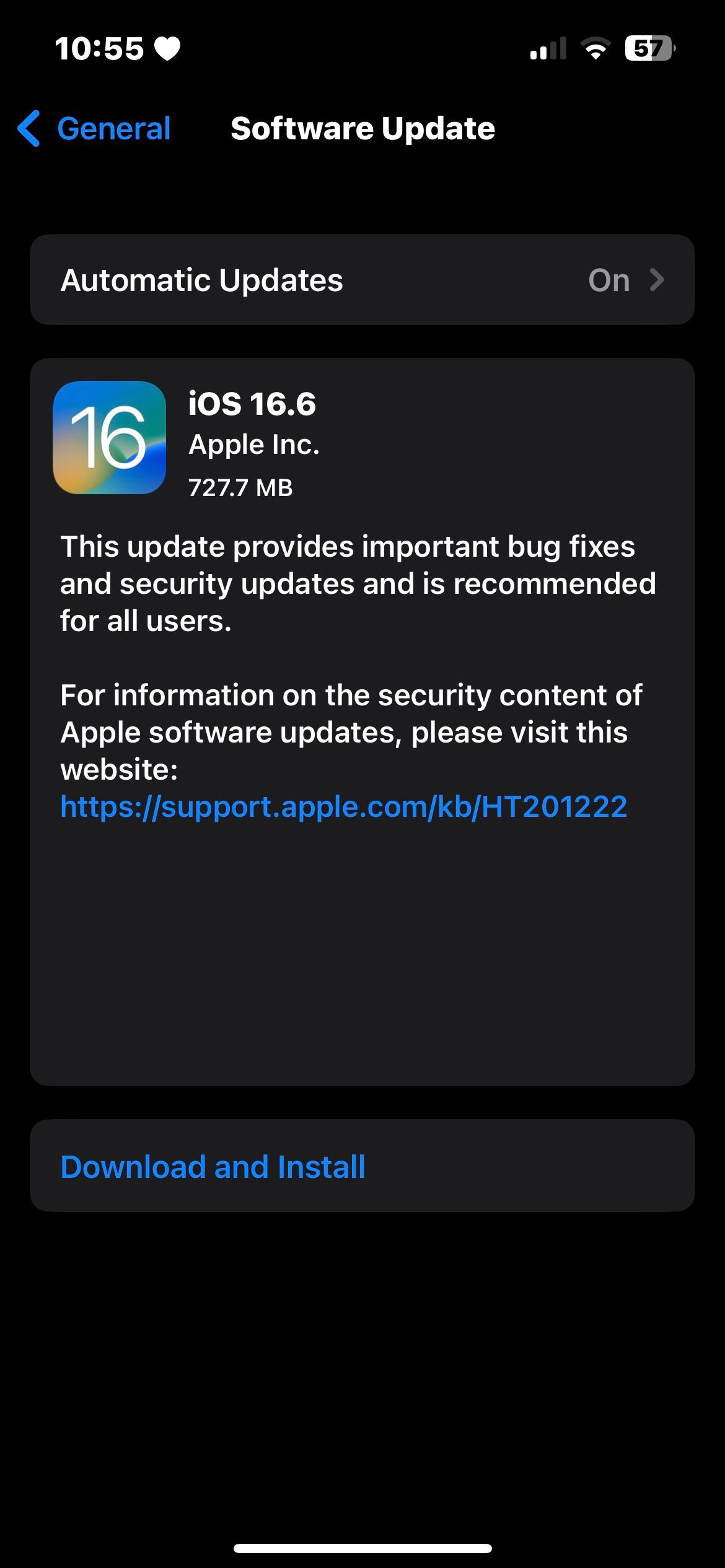
هنگامی که آیفون شما آخرین نسخه iOS را اجرا می کند، دوباره Control Center را باز کنید. اگر هنوز کار نمی کند، راه حل های دیگری که در زیر ذکر شده است را امتحان کنید.
6. حذف و افزودن کنترل ها به مرکز کنترل
یکی دیگر از دلایل احتمالی که نمی توانید از Control Center در آیفون خود استفاده کنید، می تواند کنترل خاصی باشد که به دلیل یک باگ کار نمی کند.
بنابراین، حذف آن کنترل ممکن است مشکل را برطرف کند. برای انجام این کار؛ این موارد را دنبال کنید:
- اپلیکیشن Settings را در آیفون خود اجرا کنید و به Control Center بروید.
- نماد منهای (-) را در کنار کنترلی که می خواهید حذف کنید فشار دهید.
- روی دکمه قرمز رنگ Remove ضربه بزنید.
- به بخش کنترلهای بیشتر بروید و روی نماد مثبت (+) در کنار کنترل ضربه بزنید تا دوباره آن را به مرکز کنترل اضافه کنید.
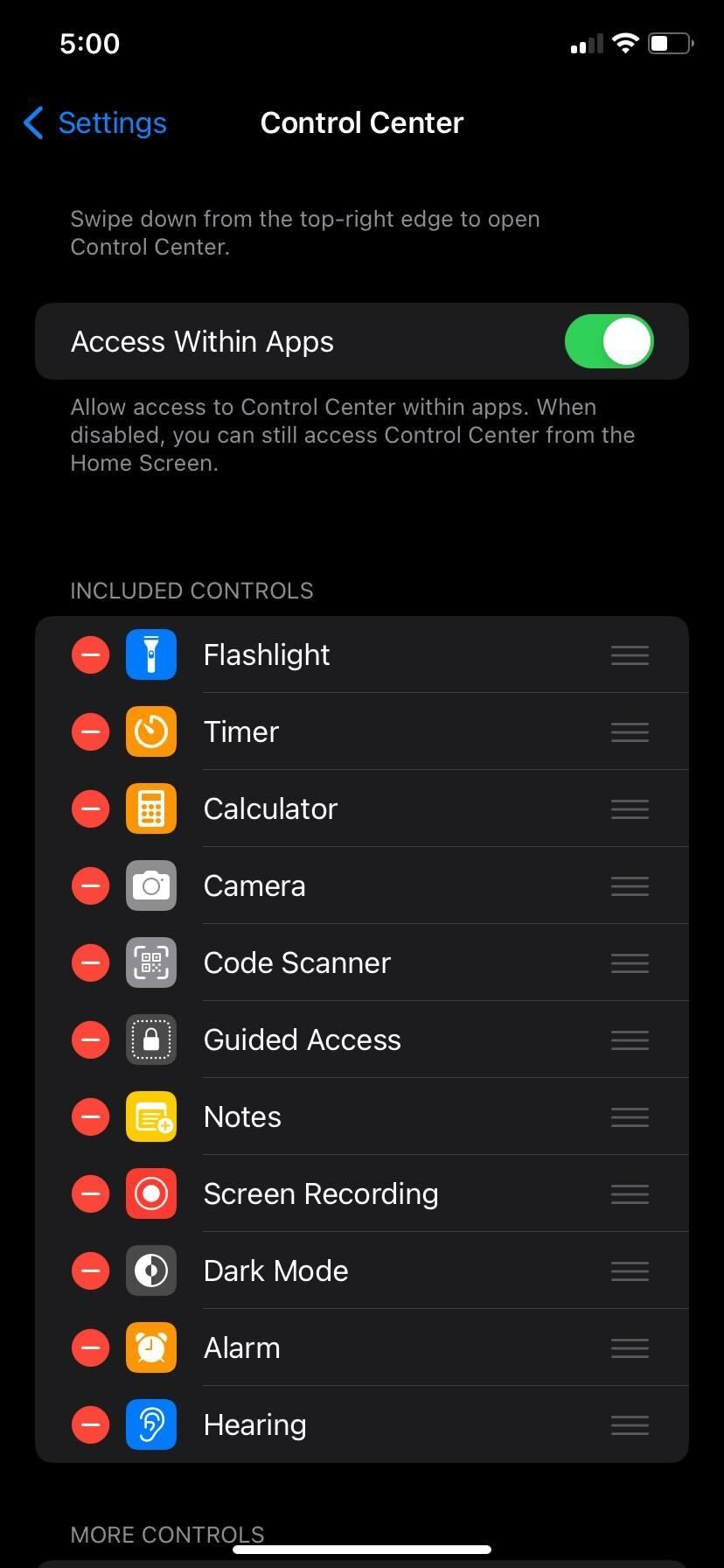
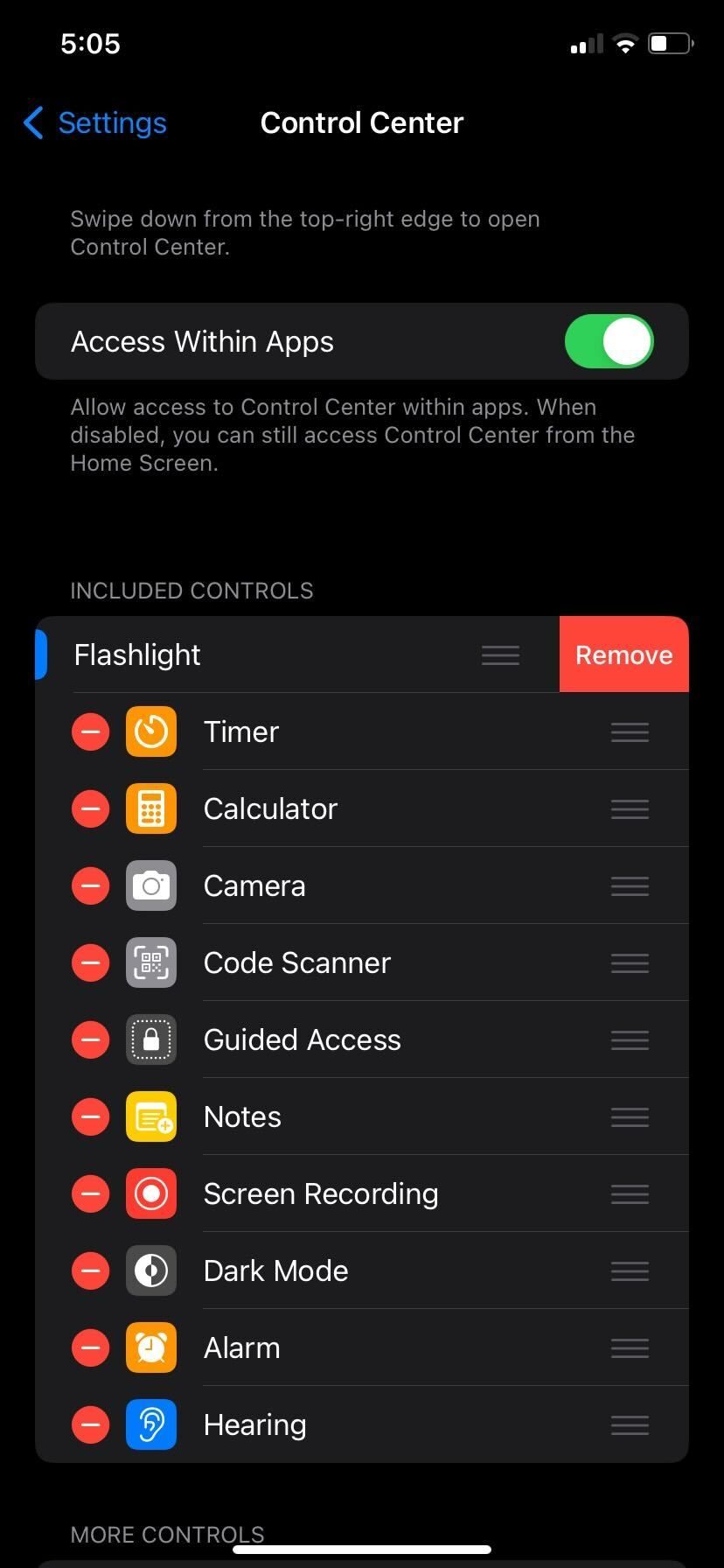
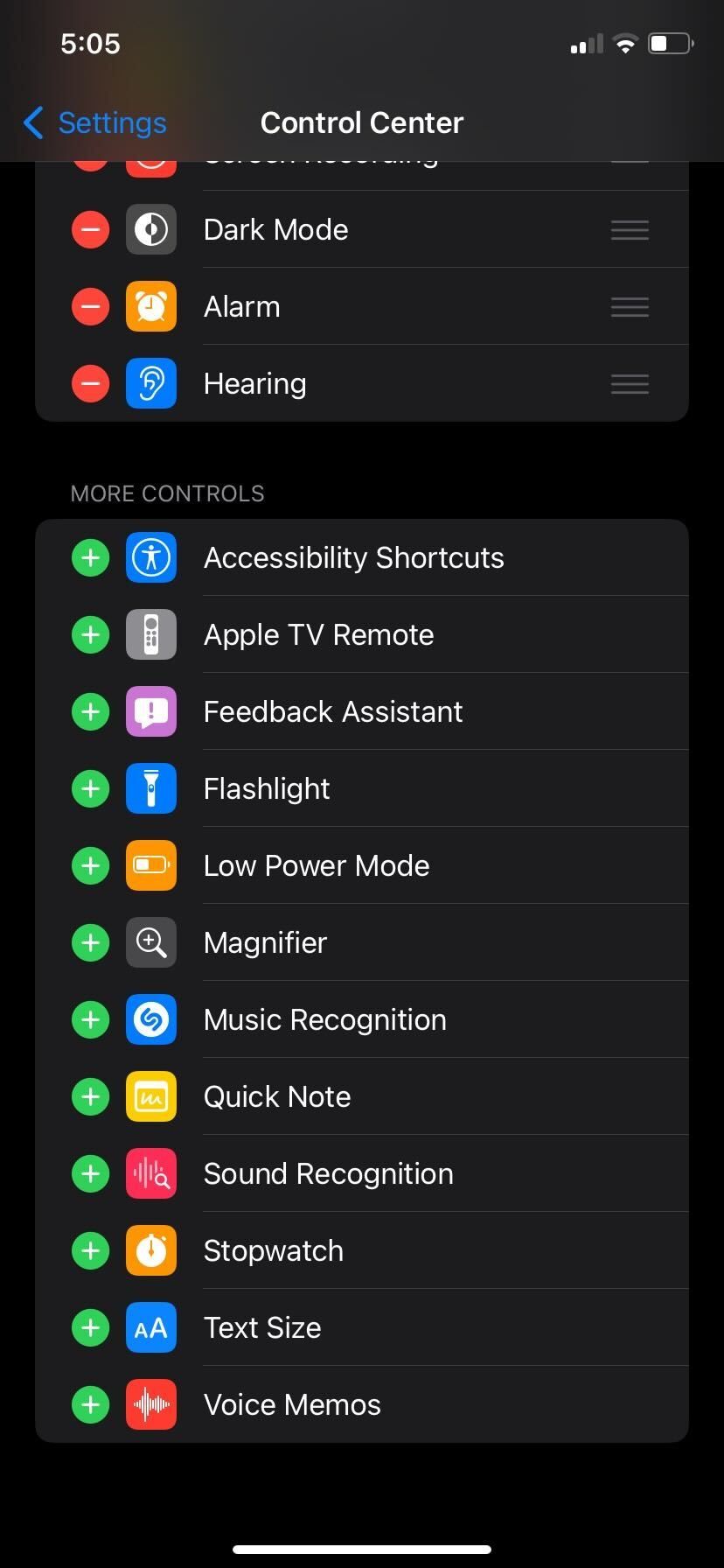
پس از سفارشی سازی Control Center در آیفون خود، دوباره آن را راه اندازی کنید تا بررسی کنید که آیا مشکل برطرف شده است یا خیر.
7. آیفون خود را ریستارت کنید
بهترین و سریع ترین روش برای حل هر مشکل نرم افزاری که ممکن است در آیفون خود با آن مواجه شوید، راه اندازی مجدد آن است. بنابراین، یک راه اندازی مجدد ساده باید این مشکل مرکز کنترل را برطرف کند. با این حال، دکمه اختصاصی راه اندازی مجدد وجود ندارد، بنابراین باید آن را خاموش و دوباره روشن کنید.
اگر آیفون 8 یا مدل قدیمیتر دارید، برای خاموش کردن آیفون خود، دکمه کناری یا پاور را فشار دهید و نگه دارید. از طرف دیگر، اگر آیفون ایکس یا مدل جدیدتری دارید، کناره و ولوم را با هم فشار دهید. سپس نوار لغزنده خاموش را به سمت راست بکشید تا خاموش شود.
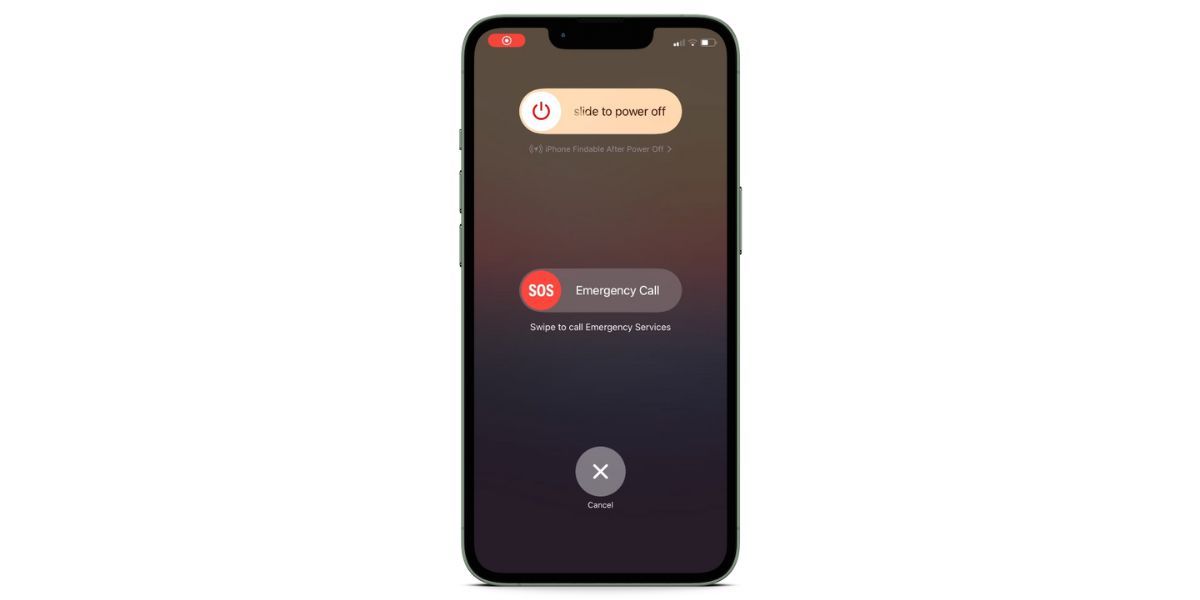
حتی اگر دکمه های آیفون خراب شده باشند، می توانید آیفون خود را مجددا راه اندازی کنید. آیفون خود را روشن کنید و بررسی کنید که آیا می توانید به مرکز کنترل دسترسی داشته باشید.
8. تنظیمات آیفون خود را بازنشانی کنید
گزینه نهایی شما این است که با وجود استفاده از تمام روش های ذکر شده در این پست، اگر مرکز کنترل هنوز به درستی کار نمی کند، تمام تنظیمات آیفون خود را بازنشانی کنید.
این روش روی داده های ذخیره شده در آیفون شما تأثیری نخواهد داشت، اما هر مشکلی را که با آن مواجه هستید برطرف می کند و تمام تنظیمات آیفون شما را به مقادیر پیش فرض کارخانه برمی گرداند. در اینجا چیزی است که شما باید انجام دهید:
- تنظیمات را باز کرده و General را انتخاب کنید.
- به پایین اسکرول کنید و گزینه Transfer or Reset iPhone را انتخاب کنید.
- روی Reset ضربه بزنید و Reset All Settings را انتخاب کنید.
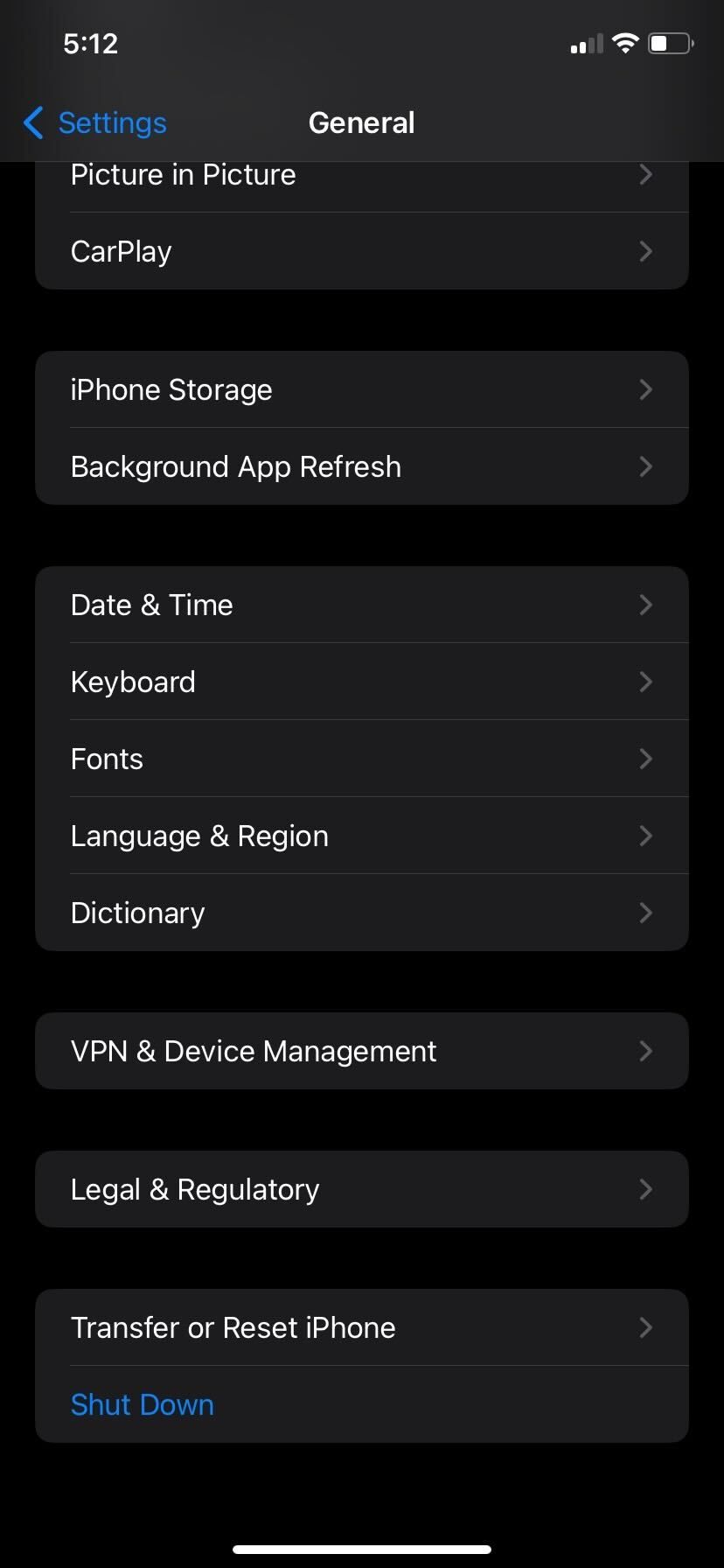
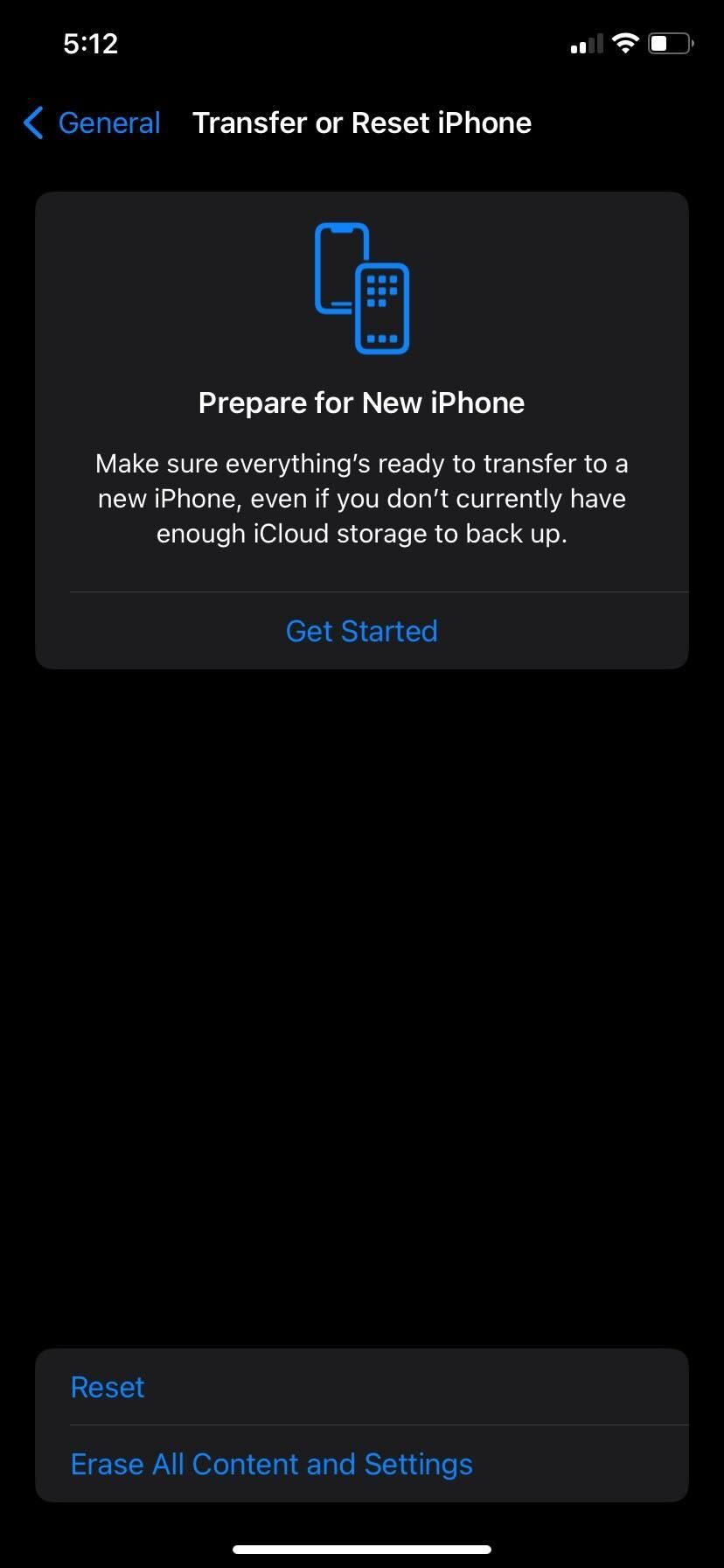
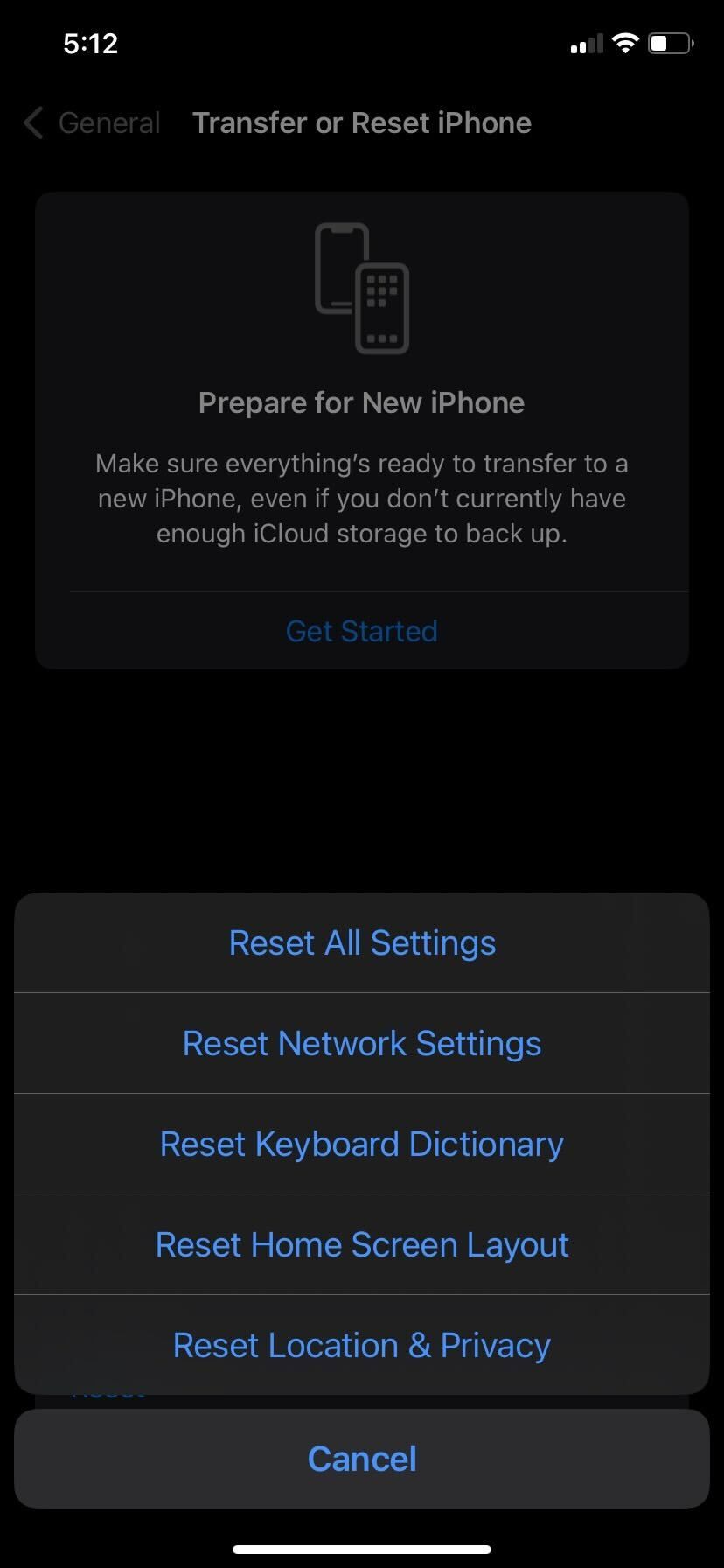
رمز عبور خود را برای تأیید وارد کنید و iOS تنظیمات آیفون شما را بازنشانی می کند. اکنون، دسترسی به کنترل مرکز را امتحان کنید.
مشکلات مرکز کنترل خود را حل کنید
با استفاده از روش های ذکر شده در این پست، می توانید به راحتی Control Center در iOS را در زمانی که باز نمی شود تعمیر کنید. با این حال، اگر همه روشها را امتحان کردهاید و همچنان متوجه شدهاید که مرکز کنترل روی آیفون شما کار نمیکند، باید برای راهنمایی بیشتر با پشتیبانی اپل تماس بگیرید.
یک مرکز کنترل غیرقابل کار احتمالاً می تواند ناشی از یک دستگاه معیوب یا یک اشکال نرم افزاری باشد که ممکن است برای رفع آن به یک متخصص نیاز داشته باشد.